iPadがWiFiに接続しない場合はどうすればよいですか? 11簡単な修正
公開: 2021-11-30iPadがWi-Fiに接続していませんか? バグのあるWi-Fiモジュール、不適切なネットワーク設定、ルーター側の問題など、多くの理由が原因であることがよくあります。 幸いなことに、ほとんどの場合、問題は非常に簡単に修正できます。
したがって、以下のポインタのリストを調べてください。そうすれば、iPadを通常どおりWi-Fiに接続できるようになります。
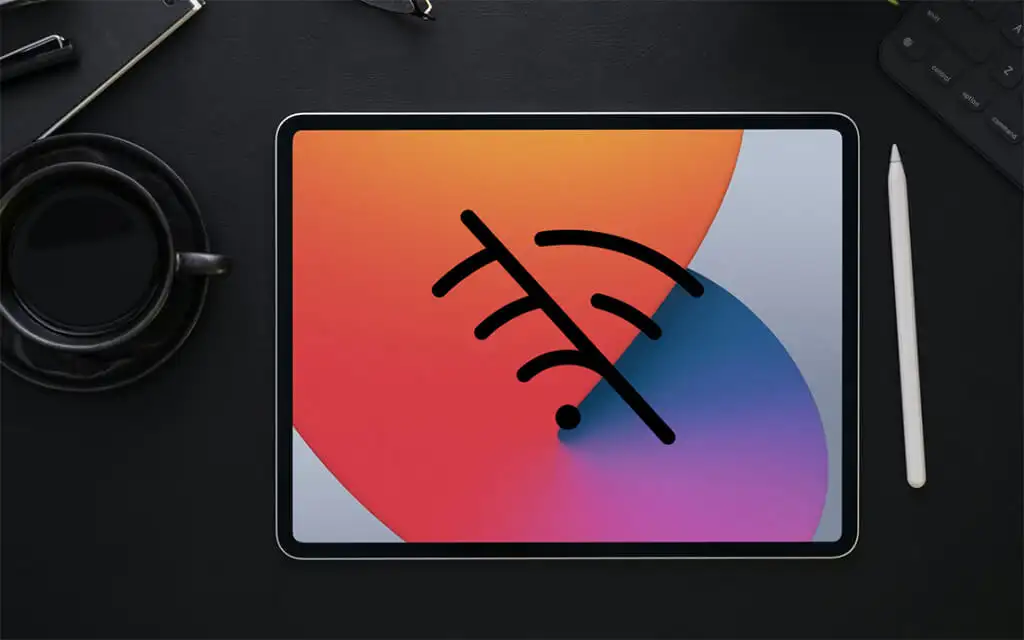
関連: iPadがWi-Fiに接続しているが、インターネットには接続していない場合に何をしなければならないかを確認してください。
1.Wi-Fiを無効にして有効にします
iPadのWi-Fiモジュールをオフにしてから再度アクティブにすると、正常に機能しなくなる一時的な不具合を解消する最も簡単な方法です。
1.iPadで設定アプリを開きます。
2.をタップします Wi-Fiというラベルの付いたオプション。
3.Wi-Fiの横にあるスイッチをオフにします。
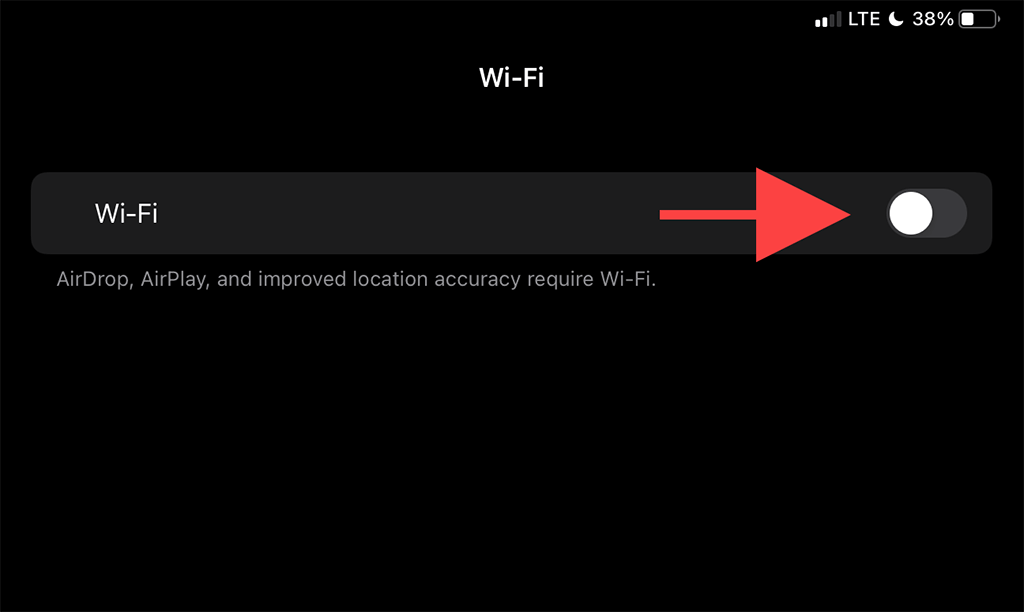
4.少なくとも10秒待ちます。
5. Wi-Fiスイッチをオンにして、 [マイネットワーク]または[ネットワーク]セクションで接続するホットスポットを選択します。
2.機内モードのオン/オフを切り替えます
機内モードのオンとオフを切り替えると、ネットワーク関連のすべての無線を再起動でき、iPadがWi-Fiエラーに接続していないことを解決するもう1つの簡単な方法です。
1.画面の右上から下にスワイプして、iPadのコントロールセンターを表示します。
2.機内モードアイコンをタップして、Wi-Fi、セルラー、Bluetoothを無効にします。
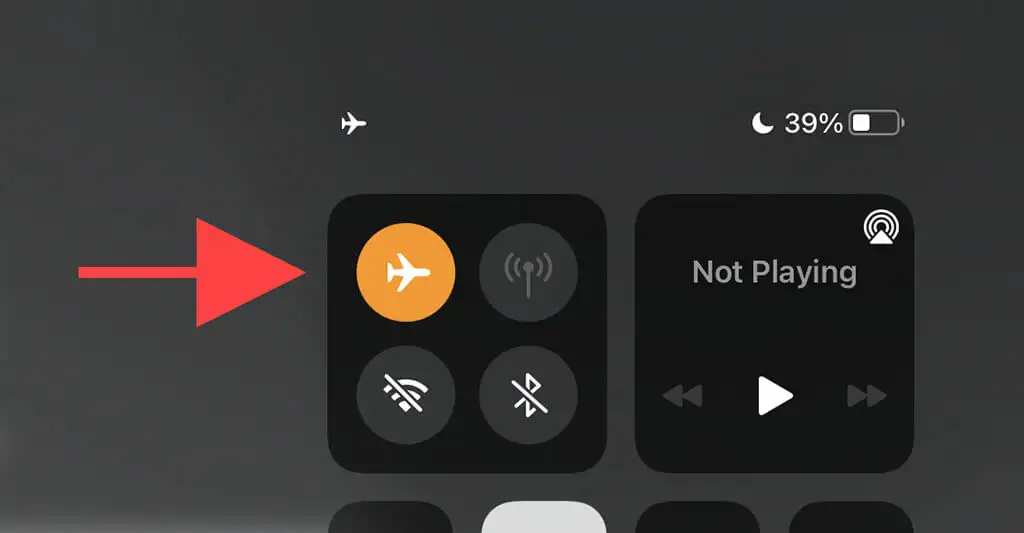
3.最大10秒間待ってから、機内モードアイコンをもう一度タップします。
3.ネットワークを忘れて再接続します
iPadが以前に保存したWi-Fiホットスポットへの接続を停止した場合は、ネットワークを削除して再接続すると役立つ場合があります。
1. iPadの設定アプリを開き、 Wi-Fiをタップします。
2. [マイネットワーク]セクションでネットワークを見つけ、その横にある[情報]アイコンをタップします。

3. [このネットワークを削除]をタップします。
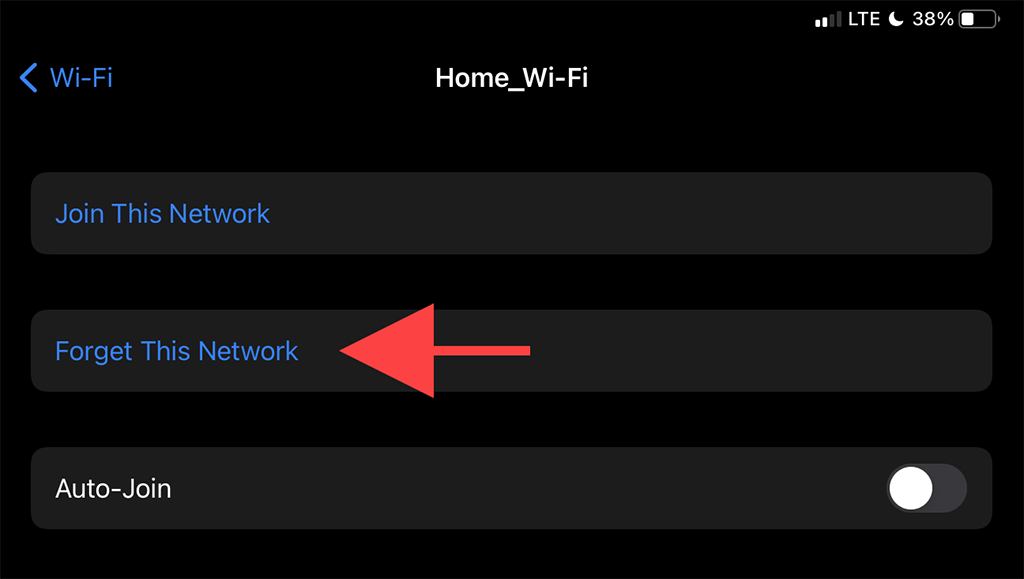
4. [ネットワーク]セクションでWi-Fiネットワークを選択します。
5.ネットワークのパスワードを入力し、 [参加]をタップします。
4.iPadを再起動します
iPadを電源オフの状態から再起動すると、Wi-Fi接続の問題も解決します。 まだ行っていない場合は、今すぐ実行してみてください。
1. iPadの設定アプリを開き、[一般]> [シャットダウン]に移動します。
2.電源アイコンをスワイプし、iPadが完全にシャットダウンするまで待ちます。
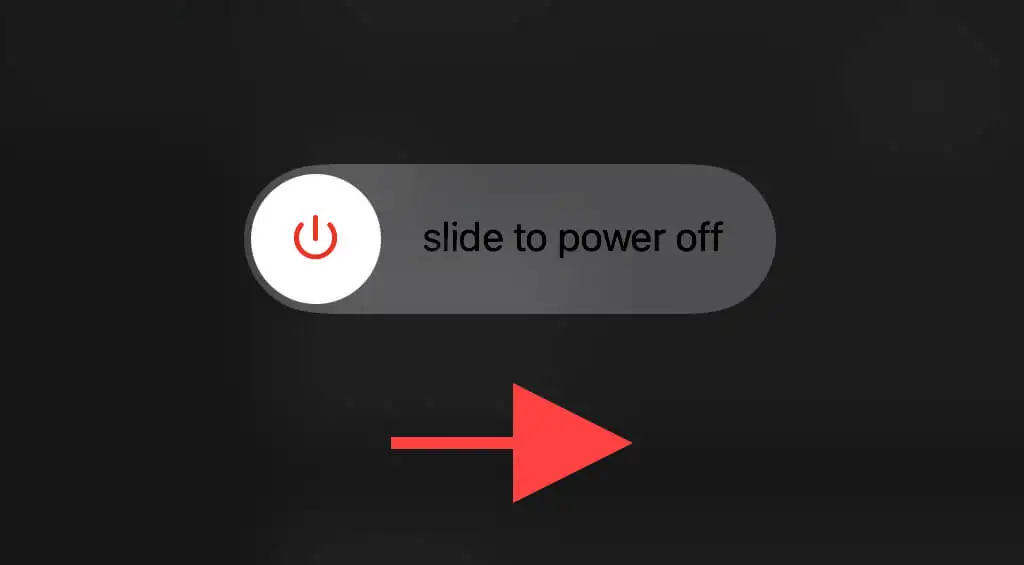
3.トップボタンを押したままにして、デバイスを再起動します。
5.ルーターに近づきます
これは明らかですが、ルーターに近づくことで、iPadをWi-Fi接続の再確立に追い込むことができるもう1つの修正があります。 可能であれば、iPadOSデバイスをルーターのすぐ隣に置いて、違いが生じるかどうかを確認してください。

それでうまくいった場合は、今後の問題を軽減するために、予備のルーターをWi-Fiエクステンダーとして設定することをお勧めします。
6.ルーターを再起動します
問題が特定のWi-Fiネットワークのみに限定されている場合は、ルーターを再起動すると(アクセスできる場合)、iPadがWi-Fiに接続しない場合の修正にも役立ちます。
これを行うには、ルーターの電源スイッチをオフにして、30秒間待ちます。 次に、もう一度オンにします。


7.iPadOSを更新します
Wi-Fi関連の問題は、iPadのシステムソフトウェアであるiPadOSのバグのあるバージョンが原因でも発生する可能性があります。 それを修正する唯一の方法はそれを更新することです。 これを行うには、 [設定] > [一般]> [システムソフトウェア]に移動します。
接続できるWi-Fiホットスポットが他にない場合(またはネットワークにまったく接続できない場合)は、インターネットに接続されたMacまたはPCを使用する必要があります。
1.MacでFinderアプリを開きます。 PCを使用する場合は、iTunesを開く必要があります。
注: iTunesは、MicrosoftStoreまたはAppleのWebサイトからPCにインストールできます。
2.USBを介してiPadをコンピューターに接続します。 初めての場合は、iPadOSデバイスのロックを解除し、[信頼]をタップします。
3.FinderまたはiTunesでiPadを選択します。
4. [更新の確認]ボタンを選択します。
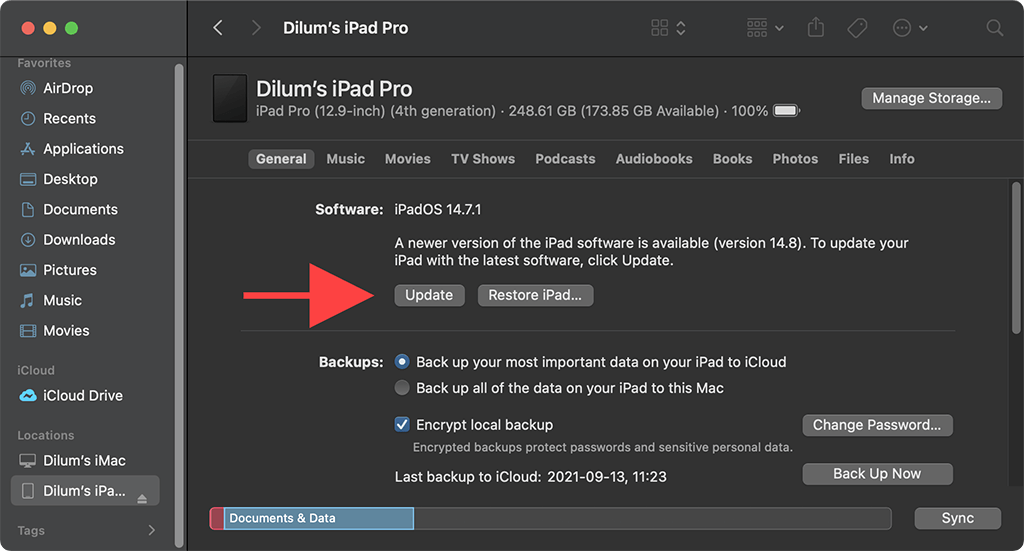
5. [更新]を選択して、保留中の更新を適用します。
8.ルーターのセキュリティモードを変更します
ルーターのセキュリティモードも、iPadのネットワーク接続機能に影響を与える可能性があります。
デスクトップブラウザにアクセスできる場合は、ルーターのコントロールパネルから別の暗号化レベル( WPA2からWPAへ、またはその逆など)に切り替えてみて、それが役立つかどうかを確認してください。
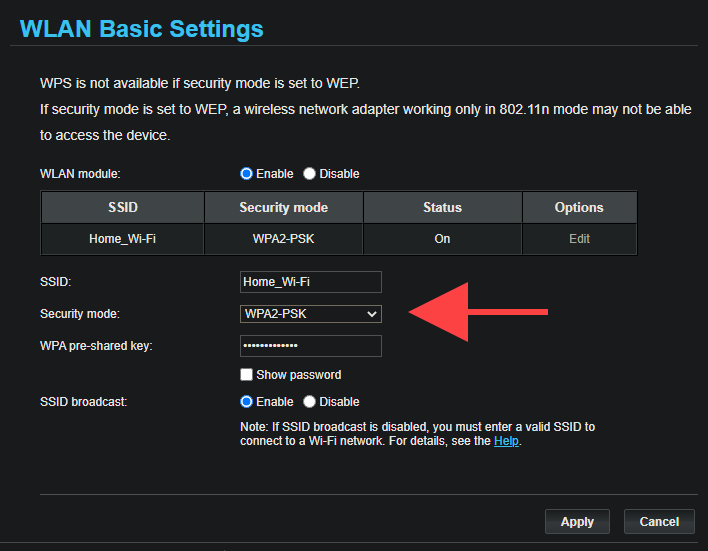
9.ネットワーク設定をリセットします
1つ以上のWi-Fiホットスポットで接続の問題が引き続き発生する場合は、iPadのネットワーク設定をリセットすることをお勧めします。 これにより、通常、ネットワーク接続に関する深刻な根本的な問題が解決されますが、リセット手順により、保存されているすべてのWi-Fiホットスポットも消去されます。
1.設定アプリを開き、[一般]> [リセット]に移動します。
2. [ネットワーク設定のリセット]をタップします。
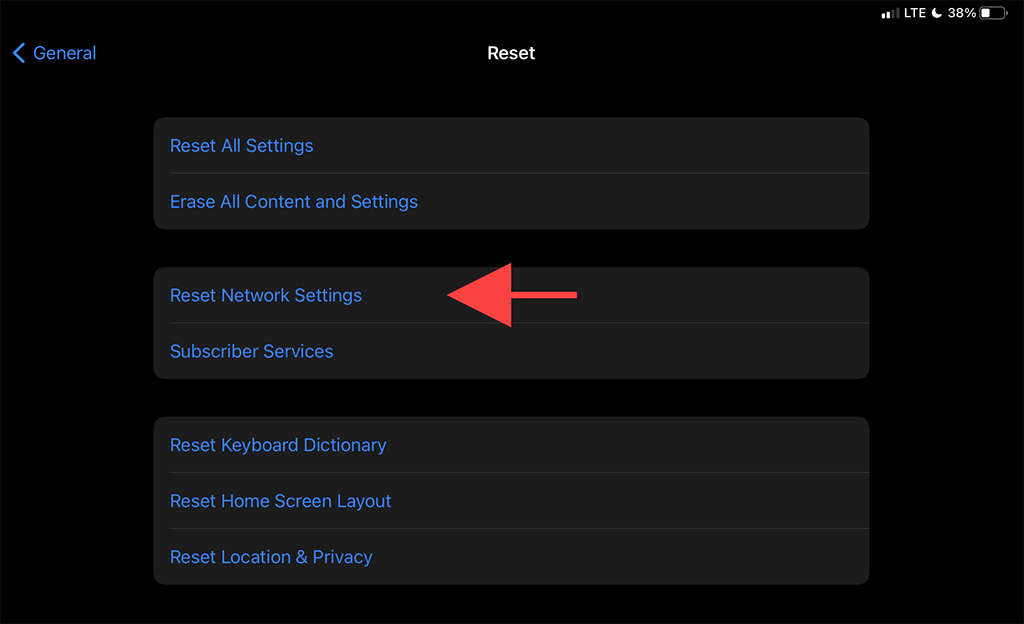
3.デバイスのパスコードを入力し、[リセット]をタップして確認します。
iPadがネットワーク設定をデフォルトに戻し終わったら、 [設定] > [ Wi-Fi ]に移動して、Wi-Fiに再接続してみてください。
10.ルーターをリセットします
iPadのネットワーク設定をリセットしても問題が解決しない場合は、代わりにルーターをデフォルトにリセットする必要があります。 これを行うには2つの方法があります。
最初の方法では、ルーターの物理的なリセットスイッチを押します。 2番目の方法は、ルーターのコントロールパネルからデフォルト設定を復元することです。 詳細については、ルーターリセットガイドを確認してください。

11.すべての設定をリセットする
最終的な修正には、iPadのすべての設定をリセットすることが含まれます。 これにより、複雑なネットワーク構成がデフォルトに復元されるだけでなく、この手順により、iPadOSの他の無数の設定からの有害な変更が元に戻されます。
1. iPhoneの設定アプリを開き、[一般]> [リセット]をタップします。
2. [すべての設定をリセット]をタップします。
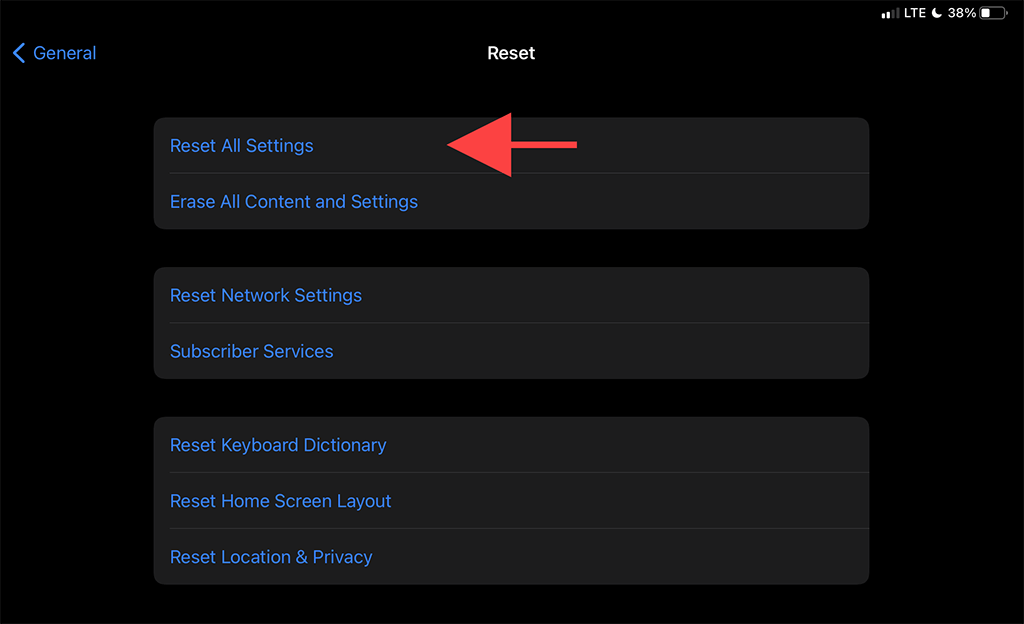
3.デバイスパスコードとスクリーンタイムパスコードの両方を入力します。 次に、[リセット]をタップして確認します。
設定のリセットが完了すると、iPadは自動的に再起動します。 それが完了したら、 [設定] > [ Wi-Fi ]に移動し、デバイスをWi-Fiネットワークに再度接続できるかどうかを確認します。
アップルに持っていこう
上記の修正のいずれも役に立たず、それでもiPadをWi-Fiネットワークに接続できない場合は、iPadのWi-Fiモジュールに欠陥がある可能性があります。 iPadを工場出荷時にリセットするか、ファームウェアをDFUモードで再インストールしてみることができますが、Wi-Fiへの接続に失敗し続けると、デバイスが使用できなくなる可能性があります。
次の最善の選択肢は、修理または交換のために最寄りのアップルストアまたはアップル正規サービスプロバイダーに持って行くことです。
